
مواد
لیگو مائنڈ اسٹورم این ایکس ٹی روبوٹ ایک بہترین کھلونا اور پروگرام کرنے کا طریقہ سیکھنے کا ایک بہتر طریقہ ہے۔ یہ پروگرام جو روبوٹ کے ساتھ آتا ہے وہ استعمال میں آسان اور بدیہی ہے اور اس کے ذریعہ ، آپ اپنے روبوٹ کو کچھ بھی کرنے پر مجبور کرسکتے ہیں۔ لیگو ٹکڑوں کا استعمال کرکے روبوٹ بنانے کے بعد ، وقت آگیا ہے کہ یہ کسی کام کو انجام دینے کے لئے پروگرام بنائے ، یا کاموں کا مجموعہ۔ سیکھنے کے ل reading پڑھتے رہیں۔
اقدامات
حصہ 1 کا 5: آغاز کرنا
پروگرام انسٹال اور کھولیں۔ روبوٹ کو میک اور ونڈوز دونوں کے لئے شامل پروگرام کے ساتھ آنا چاہئے ، یا آپ اسے لیگو مائنڈ اسٹورم ویب سائٹ سے ڈاؤن لوڈ کرسکتے ہیں۔ جب آپ ڈسک داخل کرتے ہیں ، یا ڈاؤن لوڈ کھولتے ہیں تو ، ایک انسٹالیشن ونڈو نظر آئے گا۔ پروگرام انسٹال کرنے کے لئے ہدایات پر عمل کریں اور پھر اسے کھولیں۔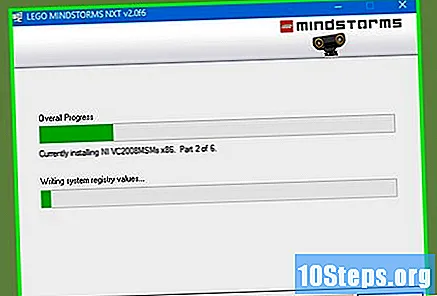
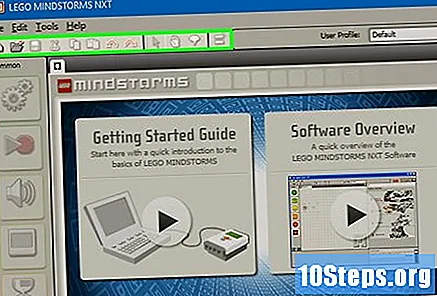
پروگرام کو نیویگیٹ کرنے کا طریقہ سیکھیں۔ اپنے پروگرام کو بچانے ، ایک موجودہ پروگرام کھولنے ، یا نیا بنانے کے لئے اوپر والے ٹول بار کا استعمال کریں۔ آپریشنز داخل کرنے ، منتقل کرنے اور اسے حذف کرنے کے لئے "پوائنٹر" ٹول کا استعمال کریں ، جو کالے تیر کی طرح ہے۔ "پین" کا آلہ ، جو تھوڑا سا سفید ہاتھ لگتا ہے ، آپ کو پروگرام کی کھڑکی کو کھڑکی کے اندر گھسیٹنے کی اجازت دیتا ہے تاکہ آپ اس کے ذریعے تشریف لے جاسکیں۔ "کمنٹ" ٹول ، تقریر کے بلبلے کی شکل میں ، آپ کو اپنے پروگرام کے کچھ حصوں میں متن داخل کرنے کی اجازت دیتا ہے ، تاکہ آپ اپنے پروگرام کو بیان کرنے اور دوسروں کی مدد کرنے میں تبصرے شامل کرسکیں۔- ونڈو کے دائیں جانب ، روبو سینٹر میں متعدد روبوٹس کے سبق اور ہدایات موجود ہیں جن کو آپ بناسکتے ہیں اور پروگرام کرسکتے ہیں۔ دوسرا ٹیب ، روبو سینٹر کے اوپری حصے میں ، اس کا پورٹل کھولتا ہے ، جو آپ کو اپنے پروگرامنگ میں مدد کے ل online آن لائن وسائل تک رسائی فراہم کرتا ہے۔
- ماؤس کو کسی آپریشن کے اوپر نیچے دائیں کونے میں اس آپریشن کی تفصیل کھولنے کے ل Place دیکھیں اور کھڑکی کے نیچے اس آپریشن کی ترتیبات دیکھیں۔
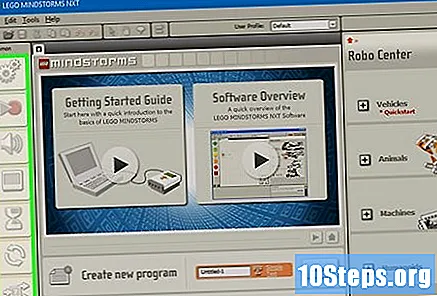
مختلف کارروائیوں تک رسائی حاصل کرنے کا طریقہ سیکھیں۔ بائیں طرف ٹاسک بار میں وہ تمام کام شامل ہیں جو آپ کا روبوٹ انجام دے سکتے ہیں۔ بار کے نیچے دیئے گئے تین ٹیبز آپ کو ان کارروائیوں کے مختلف سیٹوں تک رسائی فراہم کرتے ہیں۔ آپ کے روبوٹ کے مختلف کاموں کو دریافت کرنے اور تجربہ کرنے کیلئے اس کی دریافت کریں۔- سب سے دائرے کے ساتھ بائیں بازو کے ٹیب میں ، عام حرکتوں جیسے موو (موشن) ، صوتی (صوتی) ، لوپ (دہرائیں) اور سوئچ پر مشتمل ہے۔ یہ لے آؤٹ آپ کو ان کاموں تک فوری رسائی فراہم کرتا ہے جو آپ زیادہ تر استعمال کریں گے ، لیکن اس سے آپ کو باقی حصوں تک رسائی نہیں مل سکتی ہے۔
- درمیانی ٹیب ، تین رنگوں کے مربع کے ساتھ ، شامل کردہ تمام کارروائیوں پر مشتمل ہے ، جسے زمرے میں تقسیم کیا گیا ہے۔ عام حرکتوں اور اعمال تک رسائی حاصل کرنے کے ل your اپنے ماؤس کو سبز دائرے کے اوپر اوپر رکھیں جیسے آواز بجانا ، یا رنگین روشنی کو چالو کرنا۔ تمام کاروائیاں تلاش کرنے کے ل. دوسرے بٹنوں کو دریافت کریں۔
- آخری ٹیب ، مساوی نشان کے ساتھ ، اپنی مرضی کے مطابق آپریٹرز بنائے گئے ہیں ، جنہیں آپ نے انٹرنیٹ سے تخلیق یا ڈاؤن لوڈ کیا ہے۔
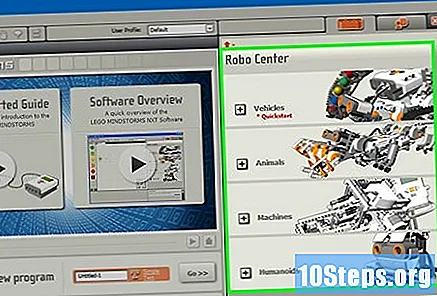
سبق کے ساتھ شروع کریں۔ پروگرام میں متعدد سبق شامل ہیں جو آپ کے پہلے پروگراموں میں آپ کی رہنمائی کریں گے۔ دائیں طرف روبو سینٹر پر جائیں اور اس پروگرام کے زمرے پر کلک کریں جس کو آپ بنانا چاہتے ہیں۔ اپنے پہلے پروگرام کے ل Shoot ، گاڑیوں میں شوٹربوٹ سے شروع کرنے پر غور کریں۔ یہ ٹیوٹوریل آسان ہے ، لیکن آپ کو دستیاب بنیادی قابو کے ساتھ ساتھ عام کوڈنگ اور جانچ کے طریقوں سے بھی تعارف کرائے گا۔
اپنے ٹیوٹوریل میں دی گئی ہدایات کے بعد ، آپریشنز کو اپنے پروگرام میں گھسیٹیں۔ اپنی ترتیبات کو ضرورت کے مطابق تبدیل کریں تاکہ یہ یقینی بنایا جاسکے کہ ہر کام بالکل وہی کرتا ہے جو آپ کرنا چاہتے ہیں۔ مختلف پروگراموں کو تسلسل میں رکھ کر اپنے پروگرام میں موجودہ گزرتے وقت سے منسلک ہوں۔ آپریشنز کو ایک لوپ کے اندر رکھیں ، یا ان کارروائیوں کو اس کنٹرول بیان میں شامل کرنے کے لئے سوئچ کریں۔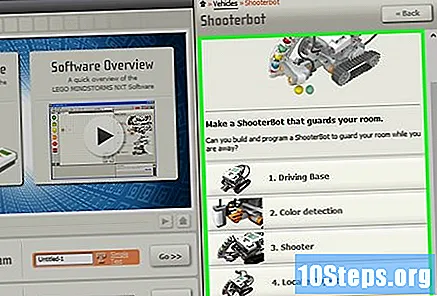
جب آپ اپنا پروگرام ختم کر لیتے ہیں تو ، اسے اپنے روبوٹ کی ذہین اینٹ پر ڈاؤن لوڈ کریں۔ USB کیبل کا استعمال کرتے ہوئے اینٹ کو کمپیوٹر سے مربوط کریں۔ آپ کے پروگرام ونڈو کے نیچے دائیں کونے میں بٹنوں کا مربع آپ کو منسلک NXT ڈیوائس کے ساتھ بات چیت کرنے کی اجازت دیتا ہے۔ ان بٹنوں کے نیچے بائیں طرف یہ پروگرام آپ کے آلے پر ڈاؤن لوڈ کرے گا۔ ایک بار جب آپ ڈاؤن لوڈ مکمل کر لیتے ہیں تو ، ذہین اینٹوں کو منقطع کریں ، اسے اپنے روبوٹ میں داخل کریں اور دیکھیں کہ آیا یہ چلتا ہے یا نہیں۔
حصہ 5 کا 2: اپنے روبوٹ کو کنٹرول کرنا
اپنے روبوٹ کو موو آپریشن کے ذریعہ منتقل کریں۔ اس آپریشن میں اس کے دو گیئرز ہیں۔ اپنے پروگرام میں شامل کریں اور اپنی ترتیبات کو ایڈجسٹ کریں۔ اپنے روبوٹ کو منتقل کرنے کے ل the ٹائر سے جڑے دروازوں کا استعمال کریں۔ اگر آپ پہیوں کو بندرگاہوں B اور C سے منسلک کرتے ہیں تو ، یقینی بنائیں کہ اقدام آپریشن بندرگاہ B اور C کے لئے ترتیب دیا گیا ہے۔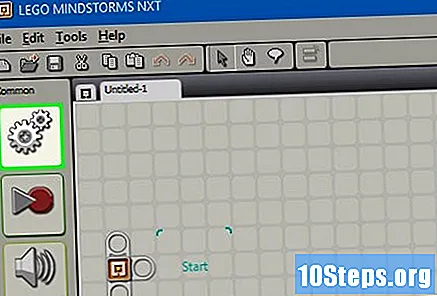
- سمت کی وضاحت کرکے آگے ، پیچھے ، یا مکمل طور پر رک جائیں۔ سمت کنٹرولوں کا استعمال کرتے ہوئے مڑیں۔
- انقلابات کی ایک خاص تعداد ، وقت کی ایک مقررہ رقم ، یا بہت ساری ڈگریوں کے ذریعہ آگے بڑھیں۔ یا ، مدت "لامحدود" پر طے کریں تاکہ آپ کا روبوٹ اس وقت تک آگے بڑھ جائے جب تک کہ آپ کو حکم نہ مل جائے ، بعد میں پروگرام میں ، رک جا stop۔
دوسرے کام انجام دیں ، جیسے انجن کمانڈ کا استعمال کرتے ہوئے شوٹنگ۔ شوٹربوٹ ٹیوٹوریل میں ، آپ کا سپنر بندرگاہ اے سے منسلک ہوتا ہے۔ اس کو کنٹرول کرنے کے لئے ، موٹر آپریشن (جس کو سنگل گیئر کے طور پر اشارہ کیا گیا ہے) کا استعمال کریں جو پورٹ اے کو فعال کرتا ہے۔ سمت کی وضاحت کرتے ہوئے اس موٹر کے عین مطابق آپریشن کو کنٹرول کرنے کیلئے ترتیبات کو ایڈجسٹ کریں (آگے ( آگے) ، پسماندہ ، یا بند (پیراڈ) ، عمل ، طاقت کی سطح اور تحریک کی مدت۔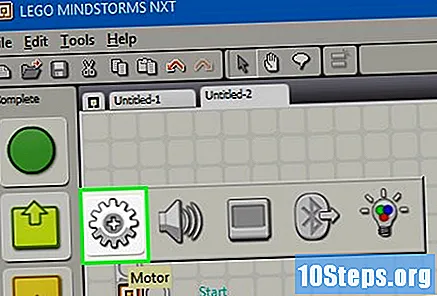
- "تکمیل کے لئے انتظار کریں" کو منتخب کرنے سے روبوٹ موٹر آپریشن کے ذریعے کنٹرول شدہ تحریک کو مکمل کرنے سے پہلے اپنے پروگرام میں اگلی کمانڈوں پر عملدرآمد شروع کردے گا۔ یہ آپ کے روبوٹ کو ، مثال کے طور پر ، ایک ہی وقت میں چلنے اور گولی مار کرنے کی اجازت دے سکتا ہے۔
- موٹر کمانڈ موٹر سے چلنے والے کسی بھی آپریشن کو انجام دے گی۔ اپنا روبوٹ بنائیں تاکہ انجن ٹرے اٹھائے ، گیند پھینک دے ، روبوٹ کو موڑ دے ، یا کوئی اور کام کرے جو آپ چاہیں۔ یہ کمانڈ آپ کے روبوٹ کی کارکردگی میں تخلیقی صلاحیتوں اور لچک کی اجازت دیتا ہے۔ اس کا فائدہ اٹھائیں۔
اپنے روبوٹ کو ماحول کے ساتھ بات چیت کرنے کی اجازت دینے کیلئے سینسر کا استعمال کریں۔ اسمارٹ چپ بندرگاہوں پر الٹراسونک ، ٹچ اور رنگین سینسر رکھیں اور روشنی ، رنگ ، آواز اور رابطے کو محسوس کرنے کیلئے ان کا استعمال کریں۔ آپ کا روبوٹ وقت کا پتہ بھی رکھ سکتا ہے اور اس کی گردش کو بھی جان سکتا ہے۔ یہ سینسر آپ کے پروگرام کو صرف اس صورت میں کارروائی کرنے کی اجازت دیتے ہیں جب وہ متحرک ہوجائیں۔ مثال کے طور پر ، آپ کے پاس ایک پروگرام ہوسکتا ہے جس میں "سرخ" ہوتا ہے جب اس کا رنگ سرخ رنگ سے ہوتا ہے ، لیکن جب اس کا رنگ نیلے رنگ سے ہوتا ہے۔
آپ کے روبوٹ کو چیزیں کرنے کیلئے آپریٹنگ اعمال کا استعمال کریں۔ ان چیزوں میں رنگ برنگی روشنی کو بند کرنا یا بند کرنا ، فائل سے کوئی آواز بجانا ، ذہین اینٹوں کی اسکرین پر کوئی تصویر ، یا متن ڈسپلے کرنا ، یا بلوٹوتھ کے ذریعے پیغام بھیجنا شامل ہیں۔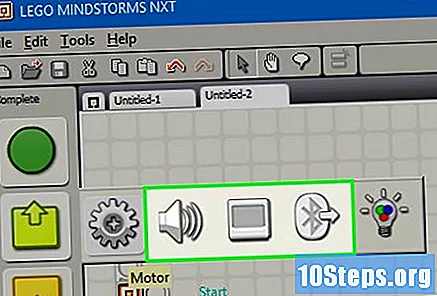
حصہ 3 کا 5: لوپس اور سوئچ استعمال کرنا
سمجھیں کہ لوپس کیسے کام کرتے ہیں۔ جب تک کہ ایک خاص حالت درست ہے ، یا جب تک کوئی خاص کارروائی نہیں ہوتی ہے ، وہ آپ کو بار بار ، غیر معینہ مدت تک ، یا ایک مخصوص تعداد میں کئی احکامات انجام دینے کی اجازت دیتے ہیں۔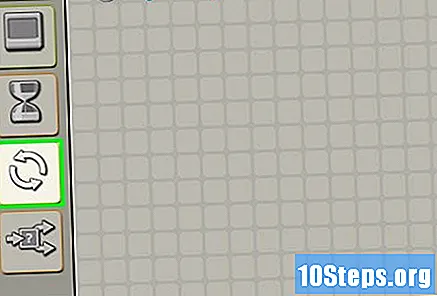
- مثال کے طور پر ، اپنے روبوٹ کو کئی گیندوں کی جانچ پڑتال کرنے کے ل until جب تک کہ اس میں پیلے رنگ کا رنگ نہ مل جائے ، صرف رنگ سینسر کے ذریعہ کنٹرول کردہ ایک لوپ بنائیں۔ لوپ کے اندر ہونے والے اقدامات اگلے کیک کی جانچ پڑتال کے ذمہ دار ہوں گے۔ لوپ کا کنٹرول یہ ہوگا کہ رنگ سینسر پیلے رنگ کا پتہ نہیں چلاتا ہے۔ لہذا ، جب رنگ سینسر ، گیند کی جانچ پڑتال کے بعد ، رنگ کی پیلی کا پتہ لگاتا ہے ، تو وہ نئی گیندوں کی جانچ کرنا بند کردے گا اور پروگرام کے اگلے حصے میں آگے بڑھے گا۔
سمجھیں کہ سوئچ کیسے کام کرتا ہے۔ ایک سوئچ آپ کے روبوٹ کو حکم دیتا ہے کہ اگر کچھ خاص حالت درست ہو اور کارروائیوں کا ایک مختلف سیٹ ، اگر یہ درست نہیں ہے تو ، وہ سلسلہ وار کمانڈ انجام دے۔ یہ دونوں سلسلے عمل سوئچ پر باہمی خصوصی ہیں: روبوٹ ایک کام کرے گا ، لیکن دوسرا نہیں۔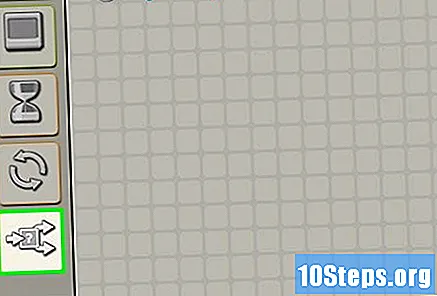
- گھوںسلا ایک دوسرے کے اندر سوئچ ایک کارروائی کرنے سے پہلے مختلف حالتوں کو چیک کرنے کے لئے. مثال کے طور پر ، اپنے روبوٹ کو آگے بڑھانے کے لئے نیسسٹڈ سوئچز کا استعمال کریں اگر اس میں روشنی ، یا آواز کا پتہ نہیں چلتا ہے۔ پہلا سوئچ روشنی کی تلاش کرے گا۔ اگر کسی کا پتہ نہیں چلتا ہے تو ، روبوٹ دوسرے سوئچ میں داخل ہوگا ، جو آواز تلاش کرتا ہے۔ صرف اس صورت میں جب اس سے آواز کا پتہ نہ چل سکے (روشنی کا پتہ نہ لگانے کے بعد) روبوٹ آگے بڑھے گا۔
- ویلیو کنٹرولڈ سوئچ میں ایک سے زیادہ کیسوں کو شامل کرنے کے لئے ، سوئچ کی ترتیبات میں "فلیٹ ویو" اختیار کو غیر منتخب کریں اور ، ترتیبات کے دائیں جانب جہاں حالات درج ہیں ، دوسرا کیس شامل کرنے کے لئے "+" دبائیں۔ یہ ایک نمبر ، یا ٹیکسٹ میسج کو کنٹرول کرتے وقت مفید ہے ، جس میں صرف دو مختلف اقدار سے زیادہ ہوسکتی ہیں۔
اپنے پروگرام میں ایک لوپ ، یا سوئچ ڈراپ کریں اور کنٹرول کا انتخاب کریں۔ یہ اس حالت کی وضاحت کرے گا جس میں روبوٹ سوئچ ، یا لوپ کے اندر کمانڈ کرنے سے پہلے تلاش کرے گا۔ کنٹرول عام طور پر ایک سینسر ہوگا۔ اس سے روبوٹ اپنے ماحول سے قریب تر تعامل کرسکتا ہے۔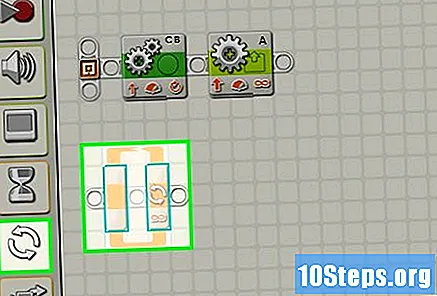
- سوئچ کو بھی قدر کے ذریعہ کنٹرول کیا جاسکتا ہے۔ ڈیٹا کیبل کا استعمال کرتے ہوئے سوئچ کے ہدف والے فیلڈ میں متغیر شامل کریں۔ نمبروں یا نصوص کی مختلف اقدار کے ل cases مقدمات شامل کریں۔ مثال کے طور پر ، اگر آپ کا روبوٹ متغیر نمبر 0 ہے تو ، دوسرے کمانڈز اگر 1 ہیں اور پھر بھی دیگر کمانڈز اگر یہ کوئی دوسری تعداد ہے تو کمانڈز کی ایک سیریز پر عمل پیرا ہوسکتی ہے۔
- وقت پر بھی لوپس پر قابو پایا جاسکتا ہے - اس کے اندر بیانات کو ایک مقررہ وقت - یا گنتی کے لئے نافذ کیا جائے گا۔ روبوٹ کو ان کاموں کو غیر معینہ مدت تک انجام دینے کے ل until اس وقت تک لوپ کو چلانے کے لئے منطق کا انتخاب کریں جب تک کہ ایک خاص حالت درست ، یا غلط ، یا ہمیشہ کے لئے نہیں ہے۔
لوپ یا سوئچ میں دیگر کمانڈوں کو گھسیٹیں۔ جب بھی لوپ چلتا ہے تو آپ کو لوپ کے اندر رکھیں گے۔ سوئچ کے ہر معاملے پر آپ جو کاروائیاں کرتے ہیں وہ انجام دیئے جائیں گے ، اگر اس کیس کی حالت پوری ہوجائے۔ معمول کے مطابق ان کاموں کو پوزیشن اور تشکیل دیں۔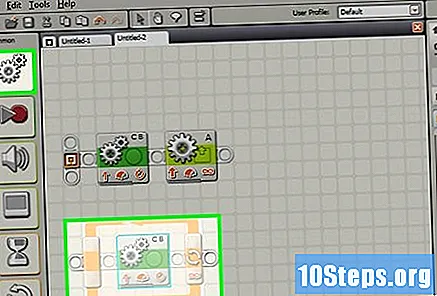
- اگر آپ چاہیں تو آپ دوسرے لوپوں اور سوئچز میں لوپس اور سوئچز شامل کرسکتے ہیں۔
حصہ 4 کا 5: متغیرات کا استعمال
متغیر کے استعمال کو سمجھیں۔ متغیرات معلومات کو محفوظ کرسکتے ہیں ، تاکہ آپ بعد میں اپنے پروگرام میں اس تک رسائی حاصل کرسکیں۔ ان کے بارے میں ایک بکس کے بارے میں سوچئے جس میں آپ کچھ خاص معلومات دیتے ہیں۔ اس کے بعد آپ بکس - متغیر - خود کو تبدیل کیے بغیر اس معلومات کو ختم یا تبدیل کرسکتے ہیں۔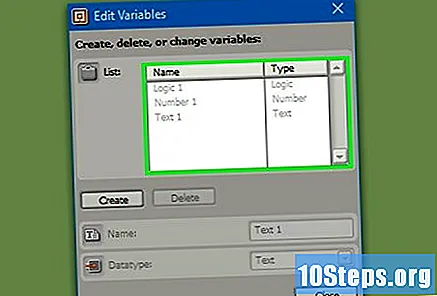
- ہر متغیر ایک نمبر ، متن ، یا منطقی قدر (صحیح یا غلط) کو محفوظ کرسکتا ہے۔ آپ آزادانہ طور پر متغیر کی قدر تبدیل کرسکتے ہیں ، لیکن آپ اس کی قسم کو تبدیل نہیں کرسکتے ہیں۔
- ہر متغیر کا ایک الگ نام ہے۔ اس متغیر تک رسائی حاصل کرنے اور اس کا حوالہ دینے کے لئے اس نام کا استعمال کریں۔
ترمیم> متغیر کی وضاحت کی طرف جاکر ایک متغیر بنائیں۔ ظاہر ہونے والی ونڈو میں ، اپنے متغیر کا نام درج کریں اور اپنے مطلوبہ ڈیٹا کی قسم (منطق ، نمبر ، یا متن) کا انتخاب کریں۔ آپ متغیرات کو بھی حذف کرسکتے ہیں جس کی آپ کو مزید ضرورت نہیں ہے۔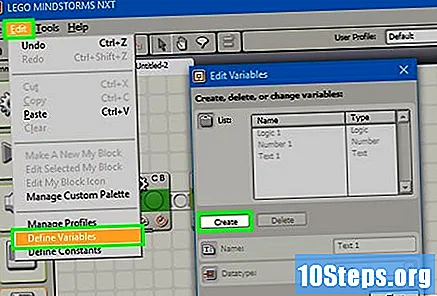
- اپنے متغیر کو وضاحتی نام دیں تاکہ آپ جان سکیں کہ ان کے بعد کون ہے۔ اگر آپ کسی متغیر کو کوئی استقبال پیغام اسٹور کرنا چاہتے ہیں جو آپ کا روبوٹ بھیجے گا تو ، متغیر کو "ٹیکسٹ_ور__1" کے بجائے "سلام" ، یا اس کی طرح کی کوئی مبہم بات کہیں۔
اپنے پروگرام میں متغیرات کو ڈیٹا کیبلز کا استعمال کرکے اپنے احکامات سے مربوط کرکے استعمال کریں۔ متغیر کو یکجا کرنے ، یا نتیجہ کو ذخیرہ کرنے کے لئے ان کو ریاضی کے عمل سے مربوط کریں۔ انہیں کنٹرول کے بطور استعمال کرنے کیلئے لوپس یا سوئچ سے مربوط کریں اور انھیں لوپ یا سوئچ کے اندر بھی ترمیم کریں۔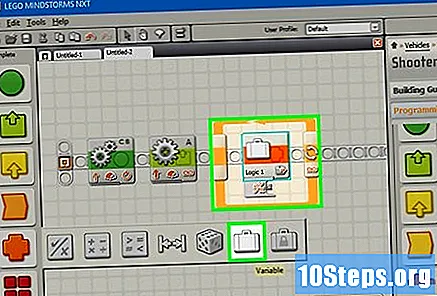
متغیر کے ل for ثابت قدمی کا استعمال کریں جو کبھی تبدیل نہیں ہوتے ہیں۔ اگر آپ اپنے روبوٹ کے نام کے لئے کوئی عبارت مستقل چاہتے ہیں تو شروع میں اسے ترمیم کریں> مستحکم افراد کی وضاحت پر جا کر تعریف کریں۔ پھر آپ اس مستقل طور پر اس کی پرواہ کیے بغیر استعمال کرسکتے ہیں کہ آیا قیمت بدلے گی یا نہیں۔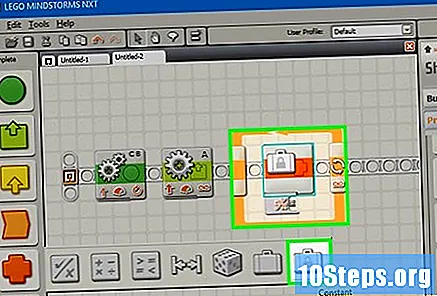
حصہ 5 کا 5: کسٹم بلاکس کا استعمال
سمجھیں کہ کس طرح کسٹم بلاکس ہیں۔ ایک یا ایک سے زیادہ کارروائیوں کے سلسلے کے لئے ایک کسٹم بلاک بنائیں جسے آپ اپنے پروگرام کے دوران کئی بار دہرائیں گے۔ مثال کے طور پر ، اگر آپ چاہتے ہیں کہ آپ کا روبوٹ تین سیکنڈ کے لئے آگے بڑھے اور سرخ روشنی لگے ، تو ان ہدایات کو کسٹم بلاک میں شامل کریں تاکہ جب بھی آپ کو اپنے پروگرام میں شامل کرنے کی ضرورت ہو تو آپ ان تک جلد اور آسانی سے رسائی حاصل کرسکیں۔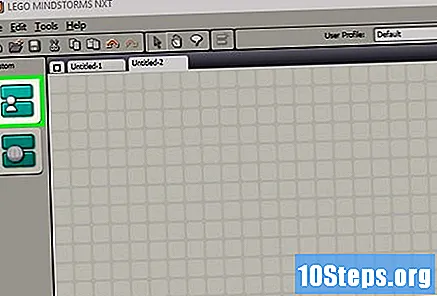
مختلف کاروائیاں رکھیں جو آپ کا کسٹم بلاک بن جائیں گے۔ انہیں اپنے پروگرام میں شامل کریں جیسے آپ عام طور پر کریں گے۔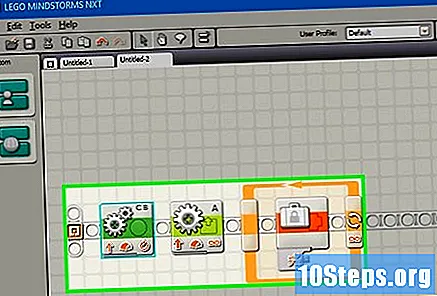
ان ہدایات کو منتخب کریں جن کو آپ کسٹم بلاک میں تبدیل کرنا چاہتے ہیں۔ شفٹ کو پکڑو اور ہر آپریشن پر کلک کریں۔ ایک بار جب سبھی منتخب ہوجائیں تو ، تبصرے کے ٹول کے ساتھ ہی اوپر والے ٹول بار پر برابر نشان پر کلک کریں۔ اس سے "میرے بلاک بلڈر" کے نام سے ونڈو کھل جائے گی۔ آپ کسٹم بلاک بلڈر کو کھولنے کے لئے ترمیم> نیا میرا بلاک بنائیں پر بھی جا سکتے ہیں۔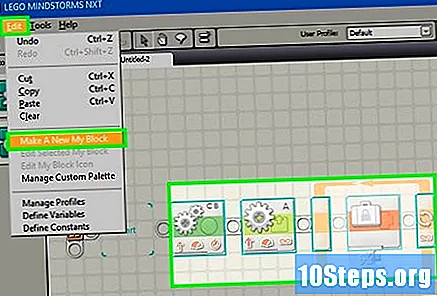
- اگر آپ کے پاس آپ کے کسٹم بلاک کے لئے منتخب کردہ بلاکس میں داخل ہونے یا چھوڑنے کے لئے آپ کے پاس کوئی ڈیٹا کیبلز موجود ہیں تو ، وہ آپ کے بلاک کے لئے بندرگاہ کے طور پر نمودار ہوں گے اور آپ پروگرام میں اس بلاک کو استعمال کرتے وقت انھیں متغیر یا دوسرے ڈیٹا سے مربوط کرسکتے ہیں۔
اپنے کسٹم بلاک کیلئے نام اور تفصیل درج کریں۔ نام مختصر ہونا چاہئے ، لیکن وضاحتی ہونا چاہئے ، تاکہ آپ کو ٹھیک سے یاد آئے کہ بلاک کیا کرتا ہے۔ تفصیل لازمی طور پر واضح اور مفصل ہونی چاہئے ، اور اس میں تمام اہم نوٹ شامل ہونا چاہئے ، جیسے آپ کے روبوٹ کو اس سمت کو دیکھنے کی ضرورت ہے ، یا اس کے بلاک کو مناسب طریقے سے چلانے کے لئے پورٹ اے سے کیا کنیکٹ کرنے کی ضرورت ہے۔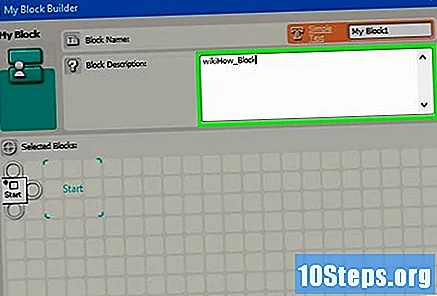
آئیکن ایڈیٹر پر جانے کے لئے اگلا پر کلک کریں۔ اپنے آئیکن کے ل you کسی بھی شبیہیں کو گھسیٹیں جو آپ چاہتے ہیں۔ جب آپ اپنا آئکن بنانا ختم کردیں تو ، ختم پر کلک کریں۔ آپ کے پروگرام میں ، آپ کے بلاک سے وابستہ اقدامات آپ کے بنائے ہوئے بلاک کی جگہ لیں گے۔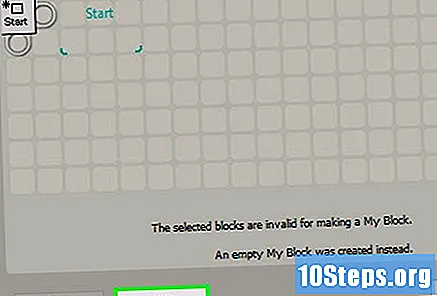
اپنے پروگراموں میں اپنے کسٹم بلاک کا استعمال اسی طرح کریں کہ آپ کوئی اور بلاک استعمال کریں۔ آپ اپنے پروگرامنگ کو اور بھی آسان بنانے کے ل several کئی کسٹم بلاکس کو اکٹھا کرسکتے ہیں۔ تخلیقی بنائیں - اگر آپ ان سے فائدہ اٹھاتے ہیں تو کسٹم بلاکس ناقابل یقین حد تک مفید ثابت ہوسکتے ہیں۔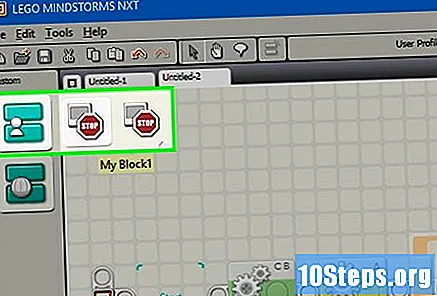
اشارے
- پروگرام سیکھنے کا آسان ترین طریقہ ، خاص طور پر اپنے روبوٹ کے ساتھ ، ٹیسٹ کرنا ہے۔ اگر آپ جاننا چاہتے ہیں کہ کوئی خاص آپریشن کیا کرتا ہے تو ، اس کی جانچ کریں! آپ کیا سیکھتے ہیں اس کا ایک نوٹ بنائیں اور اسے بعد میں اپنے پروگراموں میں استعمال کریں۔
- اپنے پروگراموں کی بار بار جانچ کریں تاکہ یہ یقینی بنایا جاسکے کہ وہ توقع کے مطابق کام کرتے ہیں۔
- مزید پیچیدہ بلاکس کو کس طرح استعمال کریں اس کی تفصیلات اور مثالوں کے بارے میں پڑھنے کے لئے ہیلپ دستی کا استعمال کرنے سے نہ گھبرائیں۔


